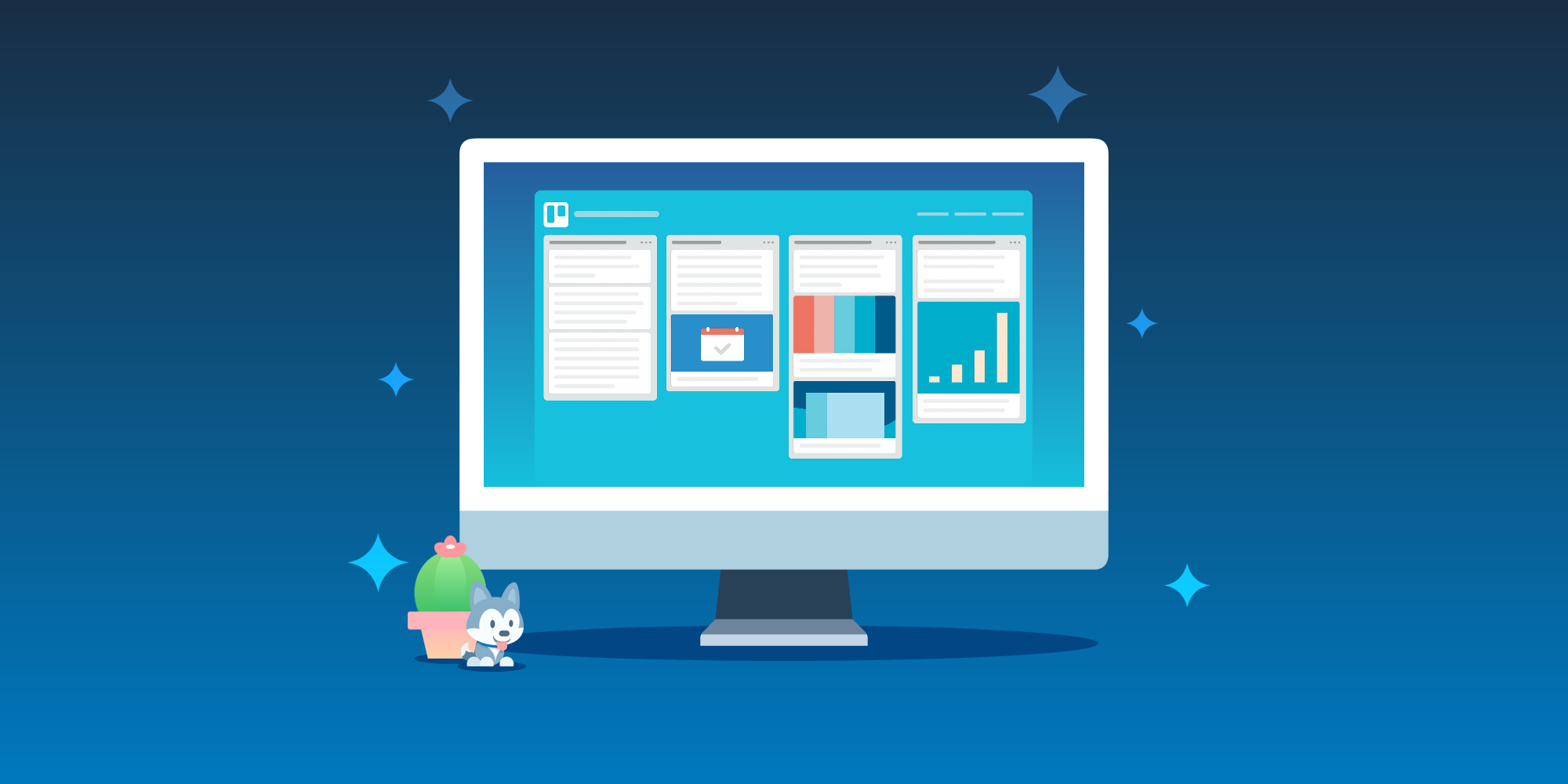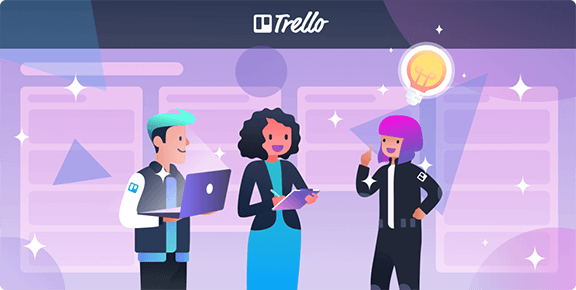Trello-Nutzer auf der ganzen Welt jubeln: die offizielle Trello Desktop-App ist da!
Euer am meisten geäußerter Wunsch ist nun ein lebendes, atmendes… naja, es ist eine Live App, die Du mit zwei Klicks herunterladen kannst. Die App ist für alle Nutzer kostenlos und verfügbar für Mac und Windows.
Ein eigener Trello-Arbeitsbereich
Gib’s zu: während du diesen Post liest, ist der Browser-Tab, in dem du ihn geöffnet hast, von zehn anderen eingerahmt, die du gleichzeitig offen hast. Ein paar davon sind wahrscheinlich sogar Trello Boards.
Statt deine Trello Boards in diesem Meer von Browser-Tabs zu verlieren, klicke dich einfach von deinem Dock aus zu Trello durch und komme ins Trellotopia, einen Ort wo Produktivität nahtlos ist und keine Aufgabe jemals verloren geht.
Tastenkombinationen und Desktopbenachrichtigungen
Trello für Desktop bietet jetzt mehr granulare Tastenkombinationen, und dazu die Möglichkeit, eigene zu kreieren. Klicke in Trello für Desktop auf das Zahnradsymbol in der rechten oberen Ecke um benutzerdefinierte Shortcuts zum Öffnen der App zu erstellen, sowie einen Quick Add Shortcut, mit dem du von überall eine neue Karte anlegen kannst.

Egal wo du bist, kannst du mit einem dieser Shortcuts eine Karte erstellen und sie dem Board zuordnen. Die Grundeinstellung hierfür ist Strg+OPTION+Leertaste, und wenn diese Kombination gedrückt wird, eröffnet dir das die Möglichkeit, der Karte einen Namen und eine Beschreibung zu geben und sie einem Board und einer Liste zuzuordnen.

Exklusiv für Trello Desktop sind tonnenweise neue Tastenkombinationen verfügbar. Hier ist eine Liste:
 Hier geht es zu einer Liste der Tastenkombinationen für die browserbasierte Version von Trello.
Hier geht es zu einer Liste der Tastenkombinationen für die browserbasierte Version von Trello.
Desktopbenachrichtigungen werden jetzt unterstützt, wodurch du nie mehr einen Alarm von Trello verpassen wirst. Da diese Benachrichtigungen von deinem Betriebssystem, und nicht vom Browser, gefiltert werden, werden sie sich anständig (sprich: “ruhig”) benehmen, wenn du im “Nicht-Stören-Modus” arbeitest.
BONUS: Wenn du ein Apple-Gerät mit Touch Bar benutzt, kannst du sogar deine wichtigsten Boards laden, neue Karten anlegen und Boards in neuen Fenstern öffnen, um darauf mit einer Handbewegung zugreifen zu können.
Lege vorrangige Boards an
In deiner Firma gibt es zweifellos jede Menge Boards, aber du checkst selbst nur ein paar davon regelmäßig. Wahrscheinlich hast du sogar ein Lieblings-Trello-Board.
Jetzt kannst du dieses Board in den Mittelpunkt stellen. Wenn du in der Desktopanwendung in diesem Board bist, kannst du durch Drücken von Shift+CMND+D einstellen, dass dieses Board beim Start automatisch geladen wird. Dies wird dir durch eine Desktopbenachrichtigung bestätigt.

Tipp für Profis: Hefte deine Board-Liste für eine einfache Navigation an die linke Seite deines Bildschirms.
Ein weiterer hilfreicher Workflow in Trello ist es, für eine einfache Navigation eine Liste deiner Boards auf der linken Seite der Anwendung anzulegen, ähnlich Kanälen in einem Chatprogramm. Klicke hierfür auf die Schaltfläche “Boards” in der linken oberen Ecke von Trello und scrolle ganz nach unten. Klicke auf den Link “Dieses Menü immer geöffnet halten”, und die Liste wird an der linken Seite angeheftet. (Anmerkung: Diese Funktion ist auch in der Trello Web App verfügbar.)
Bist du bereit, neue Gipfel der Produktivität zu erklimmen? Eine ganz neue Trello-Erfahrung, frei von Ablenkungen, ist hier, um erkundet zu werden - direkt von deinem Desktop.
Download for Mac Download for Windows
Siehe auch: 7 Möglichkeiten, Aufgabenverwaltung mit Trello optimal zu organisieren
Lass uns deine Meinung wissen. Es wäre gut von dir zu hören. Du findest uns auf Twitter (@trello)!